Mesclagem de dados
A mesclagem de dados insere links de texto e imagem de outros programas nas páginas de sua publicação.
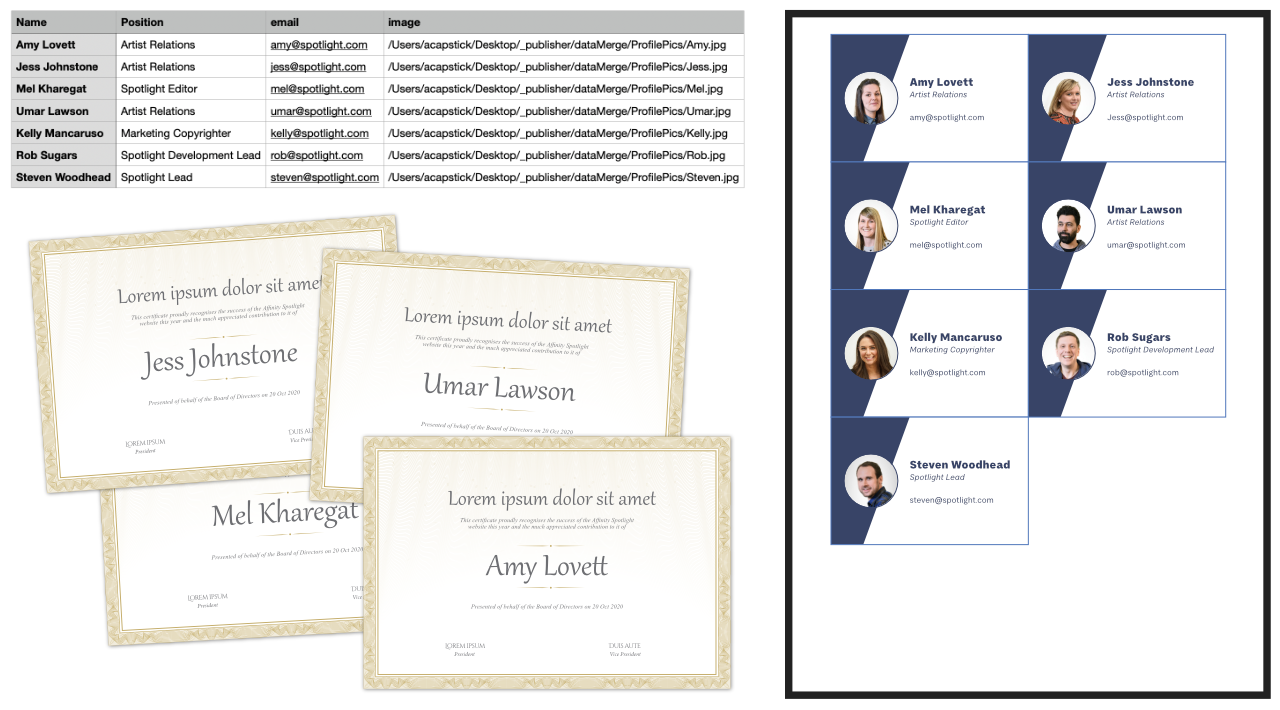
A mesclagem de dados insere links de texto e imagem de outros programas nas páginas de sua publicação.
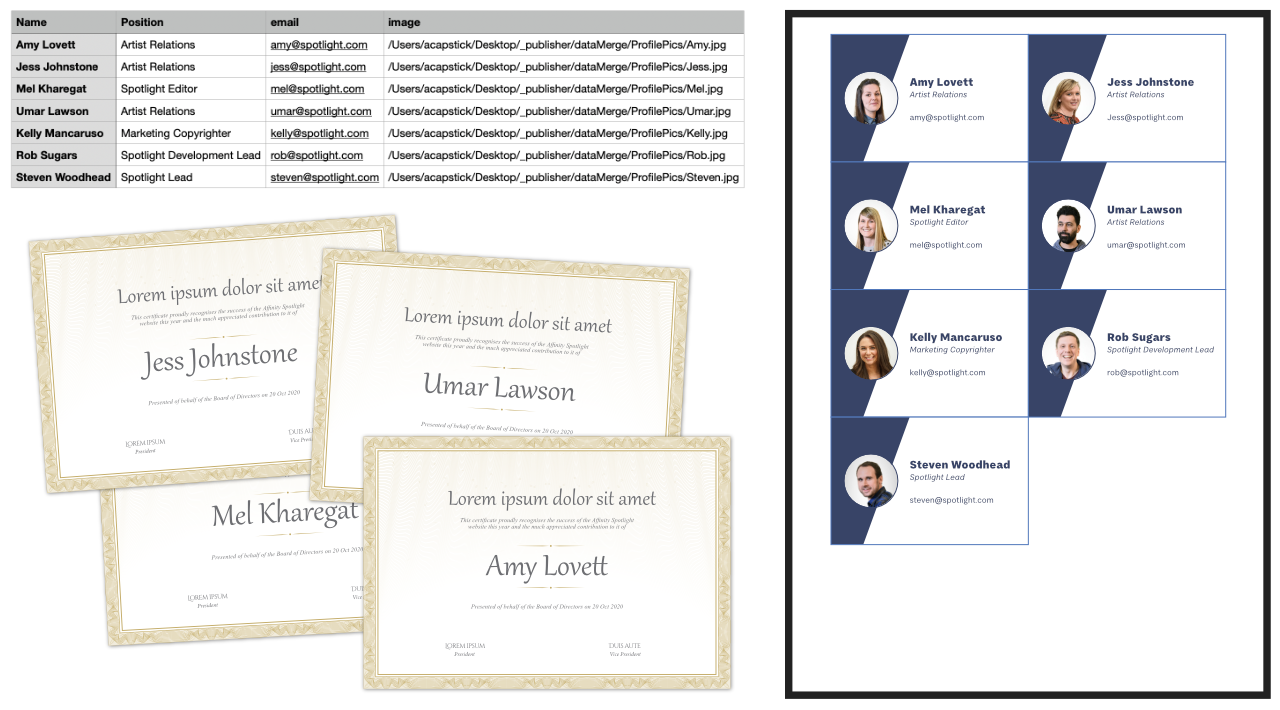
A mesclagem de dados significa injetar dados de uma origem em documentos como certificados personalizados, cartas, envelopes, cartões de felicitações, bem como etiquetas de mala direta, crachás, passes para cartões de visita de várias páginas mais complexos, catálogos, álbuns de fotos ou qualquer produto onde a personalização seja necessária.
Por exemplo, você pode publicar passes de identidade personalizados com os nomes do titular do passe e a foto do perfil dessa pessoa. Você também pode gerar passes de entrada que contenham QR codes exclusivos de um campo de uma fonte de mesclagem de dados fornecida pelo seu cliente. Os passes podem então ser validados por meio de leitura com hardware adequado ou um aplicativo.
Um Gerenciador de mesclagem de dados é usado para adicionar a origem de dados externa, gerenciar este recurso e gerar o documento mesclado.
As origens de dados incluem texto (simples/CSV/TSV), JOSN e arquivos de planilha XLSX (por exemplo Microsoft Excel, Apple Numbers, LibreOffice). Os arquivos de texto podem ser um catálogo de endereços exportado ou listas de contatos. Seus registros de dados também podem incluir links de imagens (nomes de caminhos de recursos) que podem ser associados a um quadro de imagem no Publisher - na mesclagem, as imagens referenciadas (por exemplo, fotos de perfil ou produto) se fundem em quadros de imagem sequencialmente.
As principais etapas para uma mesclagem de dados bem-sucedida são:
A origem de dados existe fora do Affinity Publisher, normalmente exportada de outro aplicativo ou site. As listas de contatos podem ser exportadas de google.com, outlook.com e outros serviços.
A origem precisa estar disponível antes da mesclagem de dados e ter uma estrutura lógica consistente que seja finalizada. Claro, ele precisa ser preenchido com registros de dados.
Você pode adicionar (ou alterar) registros de dados à origem de dados externa a qualquer momento (mesmo após a mesclagem), mas não se preocupe se alguns registros não contiverem dados, pois eles serão tratados como campos em branco depois de mesclados.
Vários cenários são possíveis:
Quando você adiciona uma origem de dados externa ao seu documento, ela é incorporada ao seu arquivo. Você poderá então visualizar seus campos. Depois de adicionada, a origem será lembrada na próxima vez que você abrir o documento. Se o arquivo da origem de dados original for modificado, você pode atualizar a cópia incorporada manualmente; isso não será atualizado automaticamente.
Em vez de mesclar todos os registros, você pode filtrar por um intervalo específico (por exemplo, 100-200). Isso permite que você controle qual conjunto de registros é gerado. Para filtrar de um número de registro específico até o último registro em sua origem de dados, basta inserir um valor final que exceda bastante o número de registro final (por exemplo, 100-20000).
Para mesclar informações de suas origens de dados adicionadas em seu documento, você precisa inserir campos de links de texto ou imagem em um objeto de texto (por exemplo, um quadro de texto) ou em um quadro de imagem.
Você pode inserir campos que contenham metadados sobre os registros e as fontes de dados mesclados:
Por exemplo, se o nome do arquivo de sua fonte de dados incluir a data de criação do arquivo, você pode incluir o nome do arquivo e um índice no rodapé de uma carta gerada.
Quando um campo em uma origem de dados contém um endereço da Web (URL), uma âncora, um endereço de e-mail ou um caminho para um arquivo, um hiperlink adicionado ao texto ou a um objeto em um layout de mesclagem de dados pode usar o valor do campo como destino.

Depois que uma mesclagem de dados for realizada, o documento resultante conterá um hiperlink (no painel Hiperlinks) para cada um dos registros da origem de dados.
Depois de inserir todos os campos de espaço reservado necessários, você estará pronto para mesclar os dados de origem e a sua publicação original em um novo documento do Publisher. Novas páginas são criadas automaticamente para permitir que todos os registros de dados sejam processados e apresentados em seu documento.
O Gerenciador de mesclagem de dados também permite controlar manualmente os delimitadores e as aspas na origem de dados, bem como pular para o local do arquivo da origem e atualizar (ou excluir) uma origem de dados.
Os registros na página serão removidos e substituídos por campos de espaço reservado.
A seção Visualização do Gerenciador de mesclagem de dados permite que você exiba os próprios dados do campo (marque Visualizar com registro); você também pode percorrer os registros de dados usando os botões de navegação.
O Gerenciador de mesclagem de dados também permite desabilitar a mesclagem (desmarque Mesclagem ativada) para permitir a alternância entre várias origens de dados. Você também pode controlar o número de páginas geradas na mesclagem.